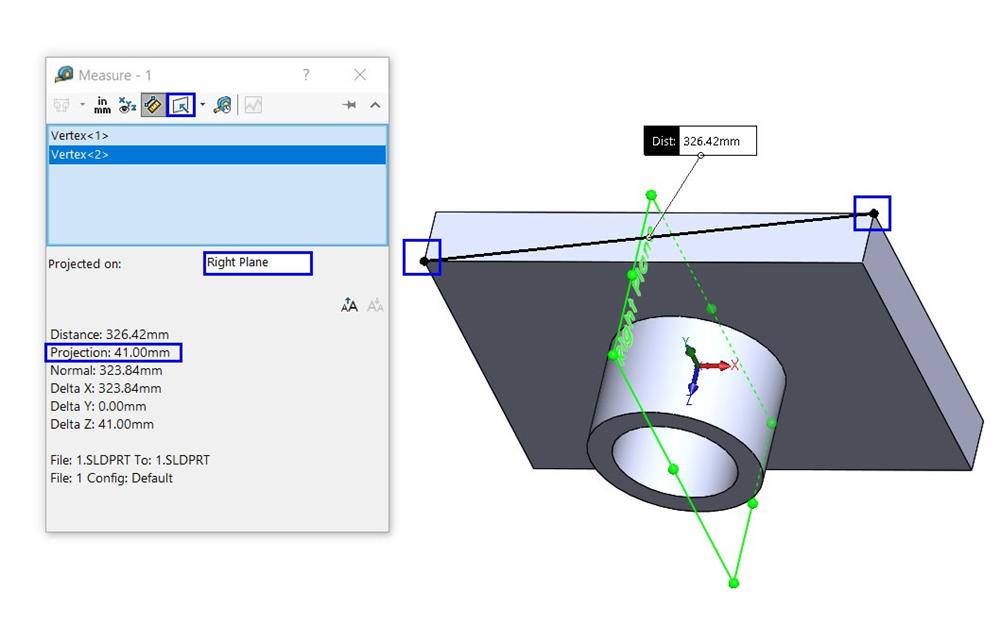تنظیمات اندازه در سالیدورک
کار با نرم افزارهای طراحی صنعتی مثل سالیدورک (SolidWorks) زمانی لذت بخش است که بدانید چطور تنظیمات دقیق اندازه گیری و ابعاد را به درستی اعمال کنید تا طراحی های شما به واقعیت نزدیک تر شوند. تنظیم اندازه ها در سالیدورک از مهارت های مهمی است که به ویژه برای تازه کارها و حتی حرفه ای ها بسیار حیاتی است. این مقاله یک راهنمای کامل و جذاب برای استفاده از ابزارهای اندازه گیری و تغییر واحدها در سالیدورک خواهد بود.
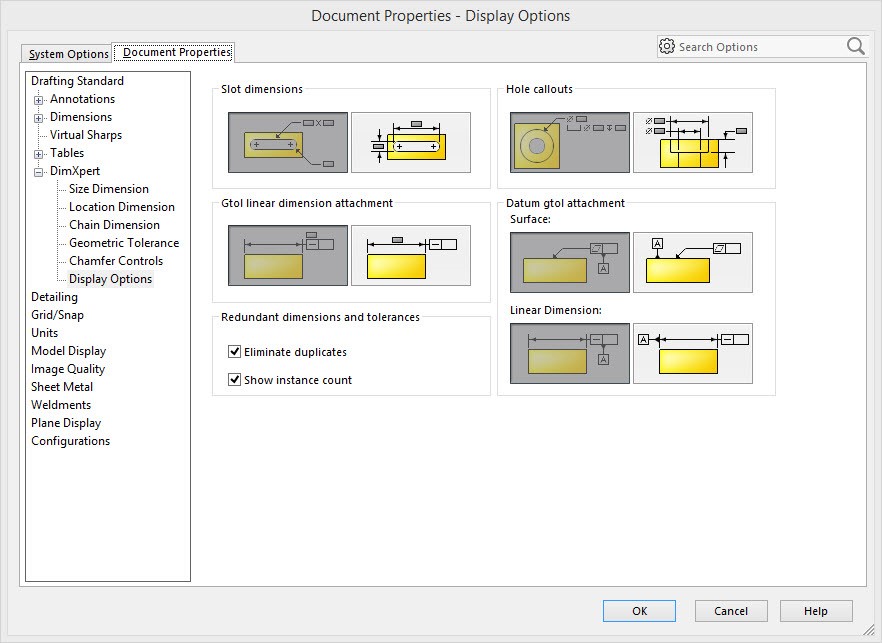
ابزارهای اصلی تنظیم اندازه در سالیدورک
سالیدورک ابزارهای متعددی برای اندازه گذاری دقیق دارد که با یادگیری آن ها می توانید طرح های صنعتی و مهندسی خود را به بهترین شکل طراحی کنید.
اندازه گذاری های هوشمند (Smart Dimension)
این ابزار در تب Sketch قرار دارد و با آن می توانید به سادگی طول عرض و قطر را اندازه گذاری کنید. همچنین می توانید زاویه ها را با انتخاب خطوط خاص تعیین کنید.
تنظیمات واحد اندازه گیری
اگر می خواهید اندازه ها را به واحد موردنظر مثل میلی متر سانتی متر یا اینچ تغییر دهید کافی است به منوی Options بروید و از Document Properties واحد دلخواه را انتخاب کنید.
استفاده از جداول اندازه گذاری
گاهی اوقات نیاز است ابعاد متغیری برای قطعات خود در نظر بگیرید. اینجاست که جداول اندازه گذاری که در آموزش SOLIDWORKS آورده ایم؛ به کمک شما می آیند. با این ویژگی می توانید ابعاد مختلف را به طور دقیق تنظیم و مدیریت کنید.
|
ابزار اندازه گذاری |
توضیحات |
|
Smart Dimension |
ابزار اصلی اندازه گذاری برای طول عرض و قطر |
|
Document Properties |
تنظیم واحدهای اندازه گیری به صورت میلی متر سانتی متر یا اینچ |
|
جداول اندازه گذاری |
ایجاد ابعاد متغیر و مدیریت آن ها به صورت جدول بندی |
چرا یادگیری تنظیمات اندازه مهم است؟
یادگیری تنظیمات اندازه به شما کمک می کند :
- دقت طراحی خود را بالا ببرید و از خطاهای اندازه گذاری جلوگیری کنید.
- زمان کار را کاهش دهید چون به جای اندازه گذاری دستی از تنظیمات سریع و دقیق استفاده می کنید.
- طراحی های بهینه تری برای کارهای صنعتی و تولید ایجاد کنید که در نهایت باعث کاهش هزینه های تولید خواهد شد.
تمرین های پیشنهادی برای بهبود مهارت
اگر می خواهید در اندازه گذاری ماهر شوید پیشنهاد می کنم این تمرین ها را امتحان کنید :
- تمرین اندازه گذاری بر روی اشکال ساده
یک مستطیل ساده رسم کنید و طول و عرض آن را به دقت مشخص کنید. سعی کنید اندازه ها را به میلی متر تغییر دهید و دوباره اندازه گذاری کنید. - تغییر واحدها و بررسی تفاوت ها
ابتدا یک شکل ساده طراحی کنید. سپس از بخش Document Properties واحد را به اینچ تغییر دهید و ببینید که چطور اندازه ها تغییر می کنند. - کار با جداول اندازه گذاری
یک پروژه جدید باز کنید و از جداول اندازه گذاری استفاده کنید. ابعاد متغیری برای چند قسمت از مدل تعیین کنید و آن ها را تغییر دهید تا تاثیر جداول را بر روی طراحی مشاهده کنید.
بهترین نکات برای تنظیمات اندازه
۱. از میانبرها استفاده کنید
هر بار برای تغییر واحد اندازه به گزینه های بالا مراجعه نکنید. با استفاده از میانبرهای کیبوردی کار خود را سریع تر کنید.
۲. واحدهای پیش فرض را تغییر دهید
در پروژه های تکراری از Document Properties استفاده کنید و واحد مورد نیاز خود را به عنوان واحد پیش فرض تعیین کنید تا در هر پروژه جدید این واحد به صورت خودکار اعمال شود.
۳. بررسی تنظیمات اندازه گذاری هوشمند
در منوی تنظیمات Smart Dimension گزینه های مختلف را بررسی کنید. می توانید دقت ظاهر اندازه گذاری و حتی نحوه نمایش اعداد را تغییر دهید.
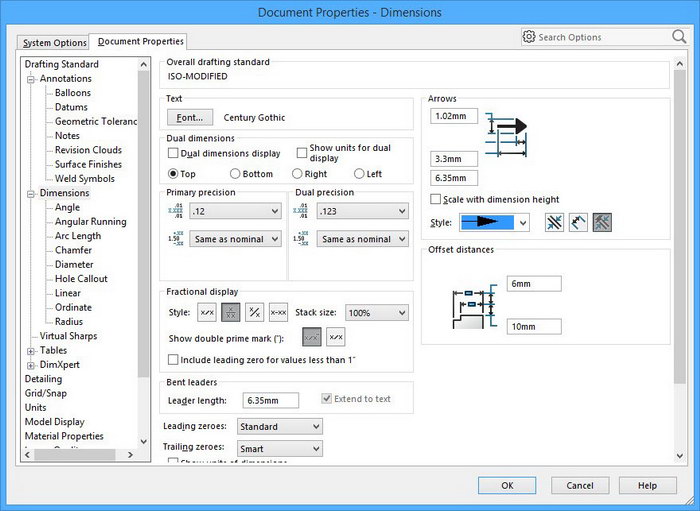
مشکلات رایج و راه حل ها
مشکل : تغییر خودکار واحدها بعد از اعمال تغییرات
گاهی وقتی تنظیمات واحد را تغییر می دهید اندازه ها به درستی اعمال نمی شوند. راه حل : قبل از هر تغییر واحد اندازه ها را قفل کنید یا از گزینه Scale استفاده کنید تا اندازه ها بر حسب واحد جدید تطبیق یابند.
مشکل : عدم هماهنگی اندازه گذاری ها در بخش های مختلف
راه حل : اگر در هر بخش اندازه متفاوتی دارید بهتر است از تنظیمات Document Properties استفاده کنید و از ابزار Smart Dimension بهره ببرید تا هماهنگی بین اندازه ها حفظ شود.
بخش پرسش و پاسخ
سوال ۱ : چگونه می توانم اندازه ها را به طور همزمان به چندین واحد تغییر دهم؟
پاسخ : شما می توانید در Document Properties چند واحد مختلف را به عنوان گزینه های قابل انتخاب ذخیره کنید و از آن ها برای هر قسمت استفاده کنید.
سوال ۲ : آیا سالیدورک اندازه گذاری خودکار دارد؟
پاسخ : بله با استفاده از ابزار Dimension Expert می توانید اندازه گذاری خودکار را برای مدل های سه بعدی خود فعال کنید.
سوال ۳ : چرا بعد از تغییر واحد اندازه ها به درستی نمایش داده نمی شود؟
پاسخ : اگر بعد از تغییر واحد اندازه ها درست نمایش داده نمی شوند از گزینه Scale استفاده کنید تا تغییر واحد به درستی اعمال شود.
با تمرین و استفاده مداوم از این تکنیک ها به راحتی می توانید مهارت خود را در تنظیمات اندازه سالیدورک افزایش دهید و به یک طراح حرفه ای تبدیل شوید. موفق باشید!